Cómo usar emojis en un Chromebook (guía 2022)
En los últimos años, Google ha hecho un gran trabajo para mejorar Chrome OS y brindar funcionalidades de escritorio muy necesarias. Por ejemplo, los Chromebook ahora vienen con una función de Historial del portapapeles que le permite pegar varios elementos copiados. Aparte de eso, hay una herramienta integrada para tomar una captura de pantalla en Chromebook. Y al igual que Windows y Mac, Chrome OS también viene con soporte para emojis. De hecho, el teclado emoji en Chromebook ha mejorado mucho y ahora es compatible con kaomoji, monedas, símbolos y más. Entonces, en esta guía, explicaremos cómo encontrar emojis y usarlos en una Chromebook.
Usar emojis en un Chromebook (2022)
Hemos incluido tres formas de usar emojis en un Chromebook, incluido un método sencillo para dispositivos Chrome OS con pantalla táctil. Dicho esto, ¡vamos a sumergirnos!
Escribe emojis en un Chromebook usando un atajo de teclado
La forma mejor y más fácil de usar emojis en una Chromebook es presionando un atajo de teclado de Chrome OS. Así es como funciona:
1. En Chrome OS 92 o posterior, puede usar el “Buscar (o tecla de inicio) + Shift + Espacio“atajo para abrir el teclado emoji en tu Chromebook.
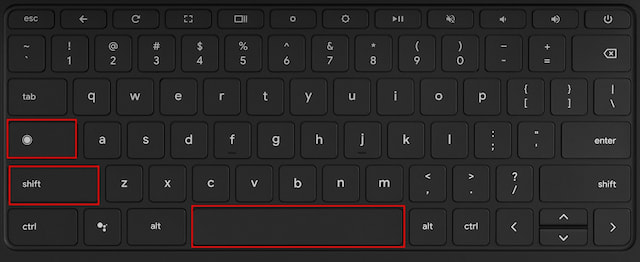
2. Esto abrirá el ventana emergente de emojisdonde encontrarás todas las caritas y emoticonos que puedes usar en tu Chromebook.
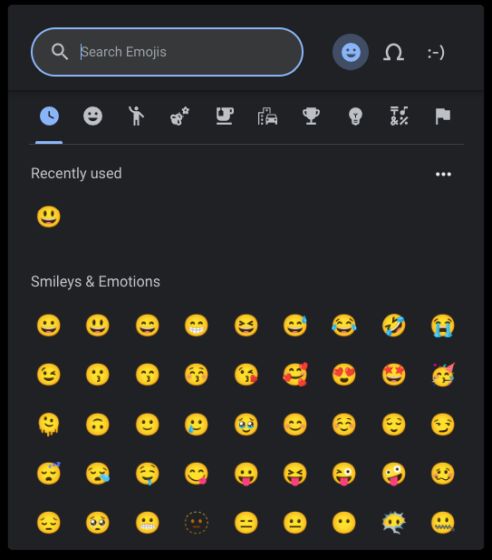
3. Incluso puedes buscar y encontrar rápidamente emojis de tu preferencia.
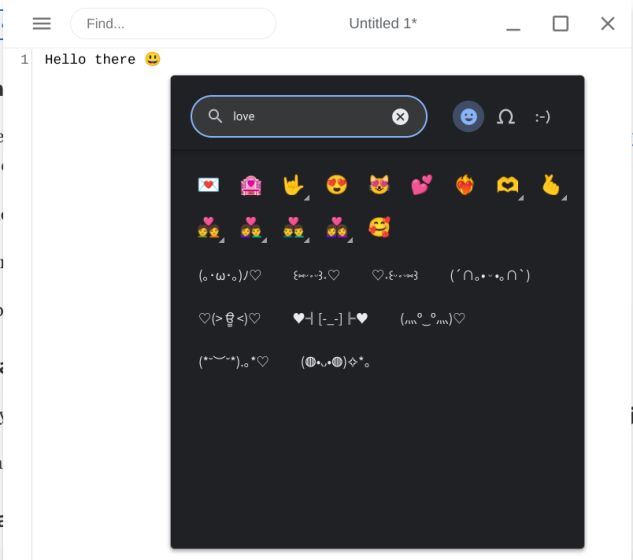
4. Además, la ventana emergente de emoji también viene con soporte para símbolos, banderas y kaomoji en Chromebooks.
Use emojis en una Chromebook usando el trackpad
1. Además del atajo de teclado, puede hacer clic derecho en su Chromebook para abrir el menú contextual en cualquier campo de texto. Luego, debe seleccionar “emojis“.

2. Este testamento abre el teclado de emojis en su Chromebook, lo que le permite seleccionar un emoji con facilidad o buscar uno.
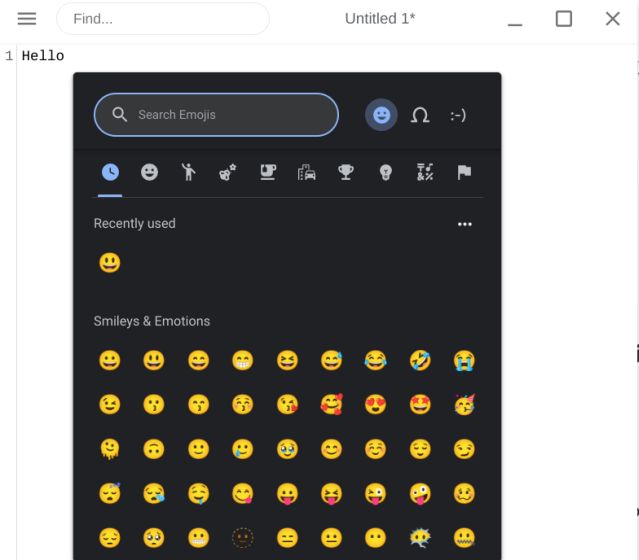
Cómo usar emojis en una Chromebook con pantalla táctil
Los usuarios que tienen una Chromebook con pantalla táctil y les gusta usar su dispositivo como una tableta tienen un método más familiar para acceder a los emojis. Veamos qué es:
1. Al igual que con sus teléfonos inteligentes, los usuarios pueden escribir emojis en Chromebooks con pantalla táctil tocando el botón “emoticonosicono ” en el teclado.
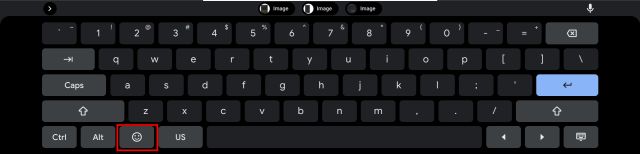
2. Esto es lo que teclado de emojis parece en una pantalla táctil de Chromebook.
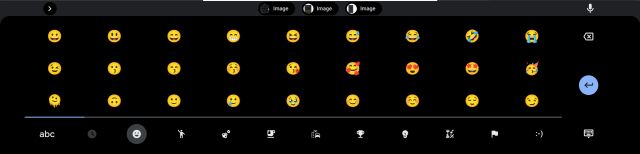
3. En caso de que desee un teclado en pantalla en modo portátil, puede hacer clic en el botón “Ajustes” (rueda dentada) del menú Configuración rápida.
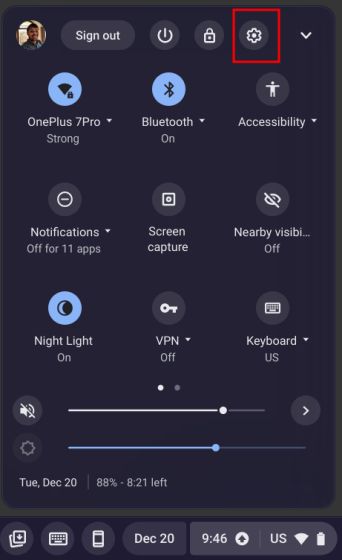
4. Busque “teclado en pantalla” en la aplicación Configuración y abierto eso.
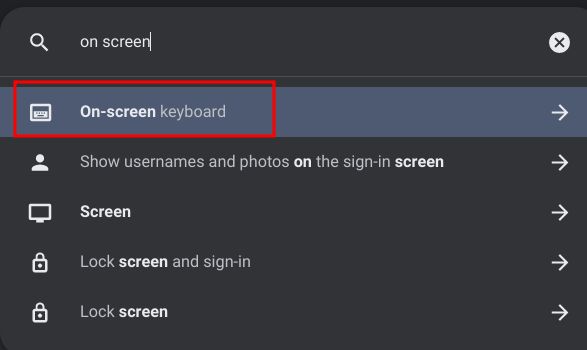
5. Ahora, habilite el “Teclado en pantalla“alternar para habilitar la función.
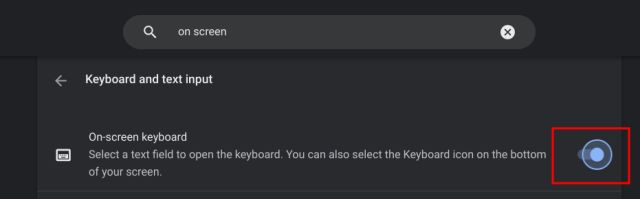
6. Encontrarás un icono de teclado en la parte inferior derecha de Chrome OS Shelf. Haga clic en el icono para abrir el teclado en pantalla y puede moverse fácilmente al teclado emoji.
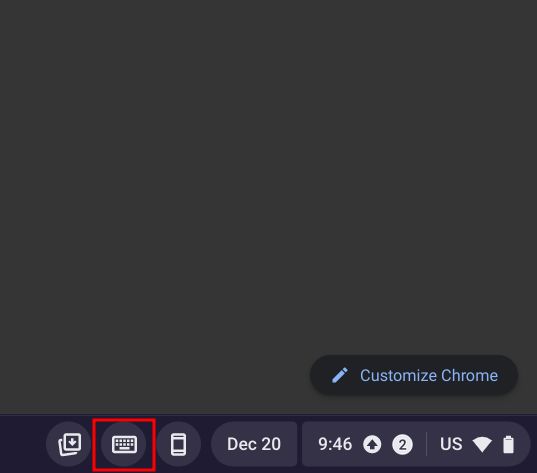
Escribe emojis en tu Chromebook así como así
Estos son los tres métodos fáciles para escribir emojis en una Chromebook. Me gusta el hecho de que Google no solo ha agregado emojis, sino que también admite kaomoji, monedas, símbolos, banderas y más. Claro, hubiera sido mejor si el teclado Chrome OS tuviera integración GIF como la aplicación Gboard en Android. Sin embargo, si desea cambiar el fondo de Google en su Chromebook, tenemos una guía detallada vinculada aquí. Y para aprender a grabar la pantalla de Chromebook usando aplicaciones nativas o de terceros, siga nuestro tutorial detallado. Finalmente, si tiene alguna pregunta, háganoslo saber en la sección de comentarios a continuación.


